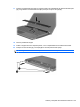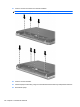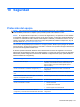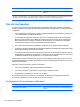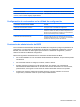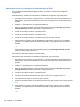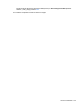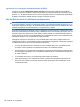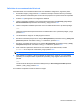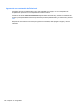HP ProBook Notebook PC User's Guide - Windows 7
Table Of Contents
- Recursos
- Identificación del hardware
- Identificación de las etiquetas
- Red de área local, módem e inalámbrica
- Uso de dispositivos inalámbricos (sólo en algunos modelos)
- Identificación de los iconos de la red y de las conexiones inalámbricas
- Uso de los controles inalámbricos
- Uso del botón de conexiones inalámbricas
- Uso del software HP Wireless Assistant (sólo en algunos modelos)
- Uso de HP Connection Manager (sólo en algunos modelos)
- Uso de los controles del sistema operativo
- Uso de una WLAN
- Uso de HP Mobile Broadband (sólo en algunos modelos)
- Uso de dispositivos inalámbricos Bluetooth (sólo en algunos modelos)
- Solución de problemas de conexiones inalámbricas
- Uso del módem (sólo en algunos modelos)
- Conexión a una red de área local (LAN)
- Uso de dispositivos inalámbricos (sólo en algunos modelos)
- Dispositivos señaladores y teclado
- Uso de los dispositivos señaladores
- Uso del teclado
- Uso de teclas de acceso rápido
- Visualización de información del sistema
- Inicio de la suspensión
- Disminución del brillo de la pantalla
- Aumento del brillo de la pantalla
- Alternancia de la imagen de la pantalla
- Apertura de la aplicación de correo electrónico predeterminada
- Apertura del navegador Web predeterminado
- Silencio del sonido del equipo
- Disminución del volumen de sonido del equipo
- Aumento del volumen de sonido del equipo
- Reproducción de la pista o la sección anterior de un CD de audio o un DVD
- Reproducción, pausa o reanudación de un CD de audio o un DVD
- Reproducción de la pista o la sección siguiente de un CD de audio o un DVD
- Uso de teclas de acceso rápido
- Uso de HP QuickLook
- Uso de QuickWeb
- Uso del teclado numérico incorporado
- Uso de un teclado numérico externo opcional
- Limpieza del Touchpad y del teclado
- Multimedia
- Recursos multimedia
- Software multimedia
- Audio
- Vídeo
- Unidad óptica (sólo en algunos modelos)
- Identificación de la unidad óptica instalada
- Uso de discos ópticos (CD, DVD y BD)
- Selección del disco correcto (CD, DVD y BD)
- Reproducción de un CD, DVD o BD
- Configuración de Reproducción automática
- Cambio de configuraciones regionales para DVD
- Observación de la advertencia de copyright
- Copia de un CD o DVD
- Creación (grabación) de un CD, DVD o BD
- Extracción de un disco óptico (CD, DVD o BD)
- Solución de problemas
- La bandeja para medios no se abre para extraer un CD o un DVD
- El equipo no detecta la unidad óptica
- Cómo evitar interrupciones en la reproducción
- No se puede reproducir un disco
- No se puede reproducir un disco de manera automática
- Una película se detiene, salta o se reproduce de forma errática
- Una película no puede verse en una pantalla externa
- El proceso de grabación de un disco no se inicia o se detiene antes de completarse
- Se debe reinstalar un controlador del dispositivo
- Cámara web
- Administración de energía
- Configuración de opciones de energía
- Uso de alimentación de CA externa
- Uso de alimentación por batería
- Información sobre la batería en Ayuda y soporte técnico
- Uso de Verificación de la batería HP
- Exhibición de la carga restante de la batería
- Inserción o extracción de la batería
- Carga de una batería
- Maximización del tiempo de descarga de la batería
- Administración de los niveles de batería baja
- Identificación de niveles de batería bajos
- Resolución de nivel de batería bajo
- Para solucionar un nivel de batería bajo cuando se dispone de alimentación externa
- Para resolver un nivel de batería bajo cuando una batería cargada esté disponible
- Para resolver un nivel de batería bajo cuando no disponga de una fuente de energía
- Para resolver un nivel de batería bajo cuando su equipo no puede salir de la hibernación
- Calibración de una batería
- Ahorro de energía de la batería
- Almacenamiento de una batería
- Eliminación de una batería usada
- Sustitución de la batería
- Prueba de un adaptador de CA
- Apagado del equipo
- Unidades
- Dispositivos externos
- Tarjetas multimedia externas
- Módulos de memoria
- Seguridad
- Protección del equipo
- Uso de contraseñas
- Uso de los recursos de seguridad de la utilidad de configuración del equipo
- Uso de software antivirus
- Uso de software de firewall
- Instalación de actualizaciones críticas
- Uso de HP ProtectTools Security Manager (sólo en algunos modelos)
- Instalación de un cable de seguridad
- Actualizaciones de software
- Copias de seguridad y recuperación
- Utilidad de configuración del equipo
- MultiBoot
- Administración e impresión
- Índice
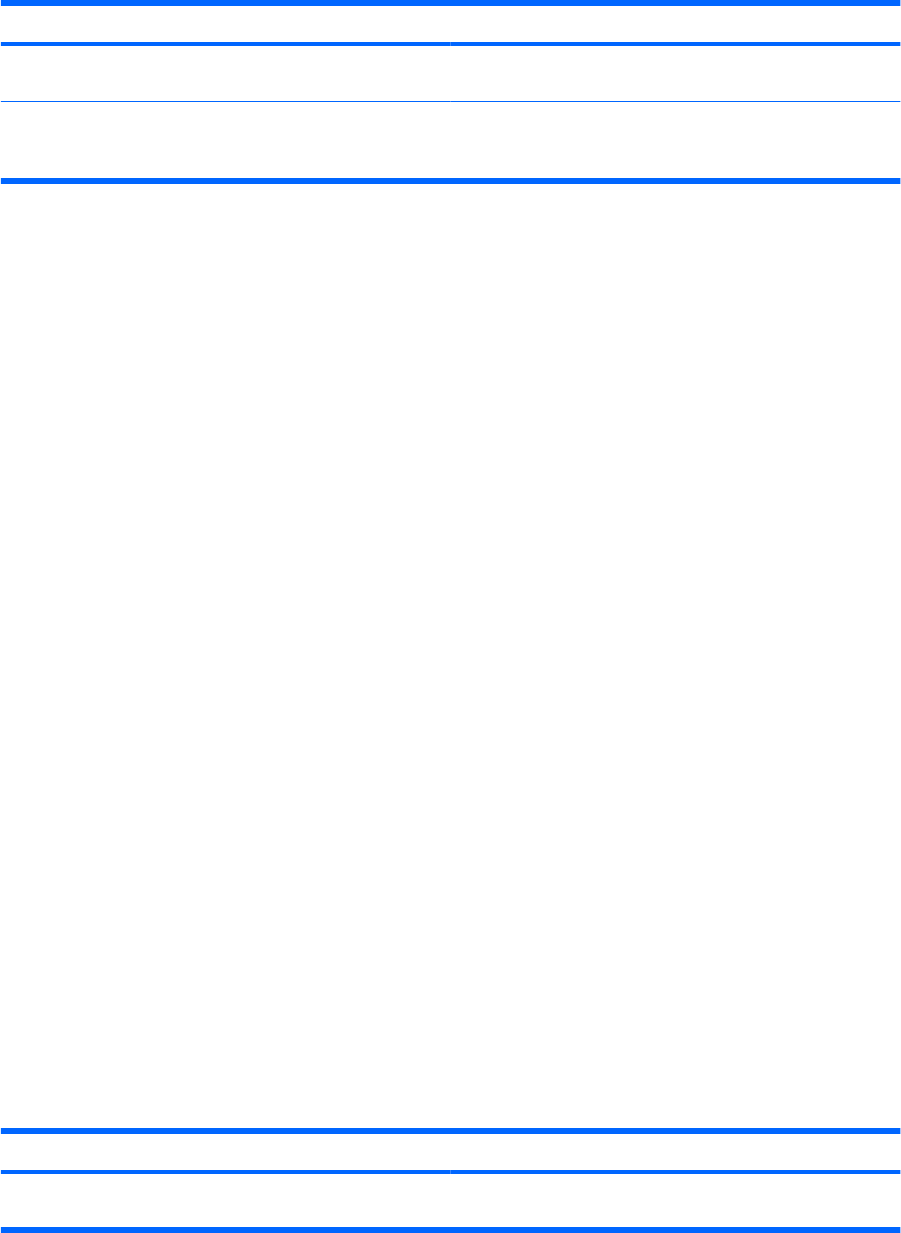
Para evitar lo siguiente Utilice este recurso de seguridad
Sustracción del equipo Ranura del cable de seguridad (se usa con cable de seguridad
opcional)
*La utilidad de configuración es una utilidad preinstalada basada en la ROM que se puede usar incluso cuando el sistema
operativo no está funcionando o no se puede cargar. Puede utilizar un dispositivo señalador (TouchPad, dispositivo señalador
tipo palanca o mouse USB) o el teclado para navegar y hacer selecciones en la utilidad de configuración.
Uso de contraseñas
La mayoría de los recursos de seguridad utiliza contraseñas. Siempre que defina una contraseña,
anótela y guárdela en un lugar seguro alejado del equipo. Observe las siguientes consideraciones sobre
contraseñas:
●
Las contraseñas de configuración y DriveLock están establecidas en la utilidad de configuración
y son administradas por el BIOS del sistema.
●
La contraseña de seguridad incorporada, que es una contraseña de HP ProtectTools Security
Manager, puede activarse en la utilidad de configuración para protección de la contraseña de
BIOS, además de sus funciones normales de HP ProtectTools. La contraseña de seguridad
incorporada se utiliza con el chip de seguridad incorporada opcional.
●
Las contraseñas de Windows se establecen únicamente en el sistema operativo Windows.
●
Si olvida la contraseña de administrador de BIOS establecida en la utilidad de configuración, puede
utilizar HP SpareKey para acceder a la utilidad.
●
Si olvida tanto la contraseña de usuario de DriveLock como la contraseña principal de DriveLock
establecidas en la utilidad de configuración, la unidad de disco duro protegida por las contraseñas
quedará bloqueada de forma permanente y no se podrá volver a utilizar.
Puede utilizar la misma contraseña para un recurso de la utilidad de configuración y para un recurso
de seguridad de Windows. También puede utilizar la misma contraseña para más de un recurso de la
utilidad de configuración.
Siga estos consejos para crear y guardar contraseñas:
●
Para crear contraseñas, siga los requerimientos del programa.
●
Anote las contraseñas y guárdelas en un lugar seguro alejado del equipo.
●
No guarde las contraseñas en un archivo en el equipo.
En las tablas siguientes se enumeran las contraseñas de Windows y de administrador de BIOS
comúnmente utilizadas, así como una descripción de sus funciones.
Configuración de contraseñas en Windows
Contraseñas de Windows Función
Contraseña de administrador* Protege el acceso a una cuenta a nivel de administrador de
Windows.
132 Capítulo 10 Seguridad